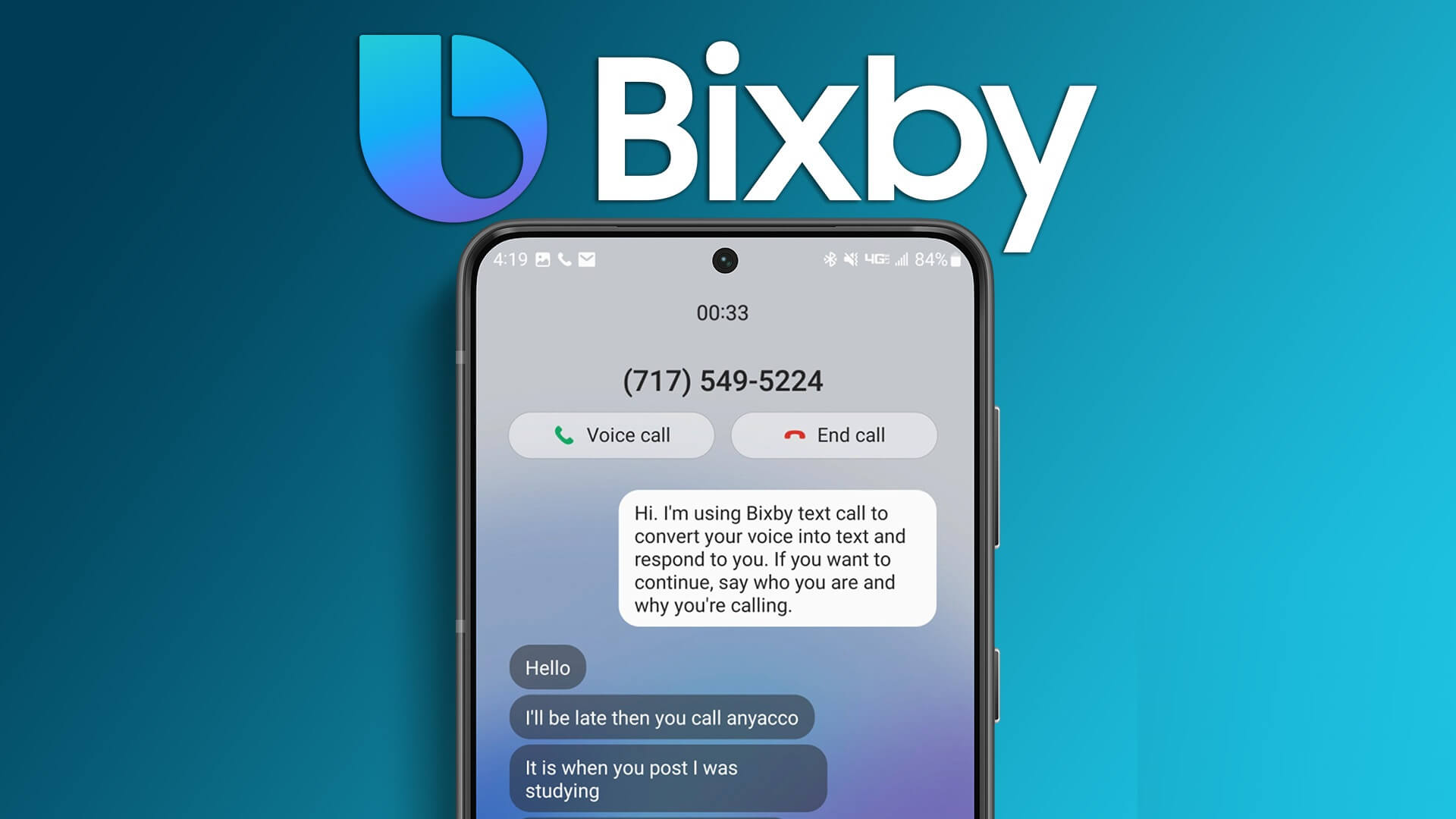Ви випадково видалили останні фотографії з відпустки на телефоні Samsung? Це може бути руйнівним, особливо якщо ви не ділитеся цим з друзями та родиною. Не хвилюйтеся, відновити видалені фотографії на телефоні Galaxy дуже легко. Давайте покажемо вам, як відновити видалені фотографії з телефонів Samsung Galaxy.
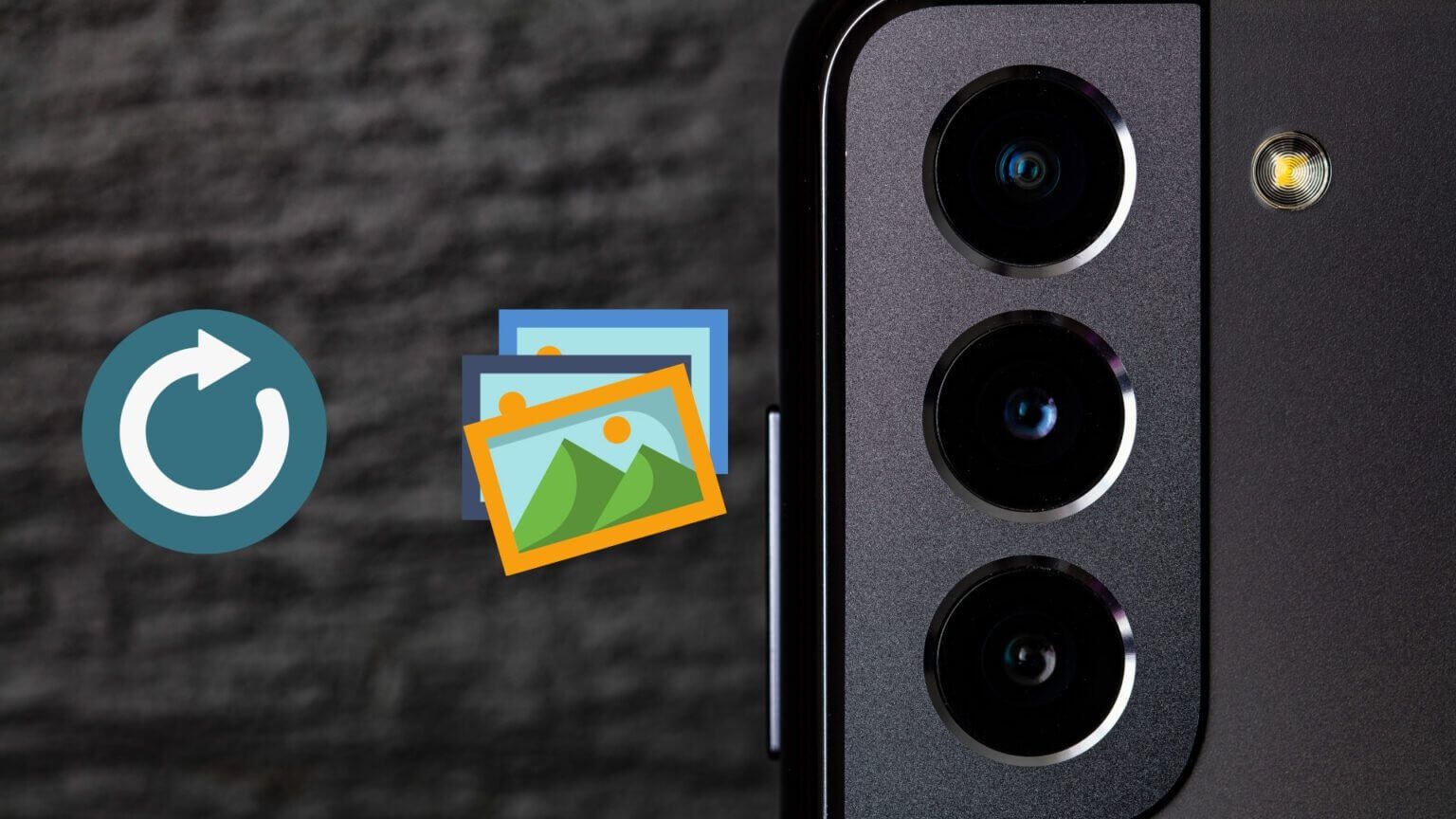
Відновіть видалені фотографії з галереї Samsung
Програма галереї за замовчуванням на телефонах Galaxy дивовижна. що це повний функцій З чудовими функціями редагування та організації фотографій. Додаток також містить зручний кошик для пошуку та відновлення видалених фотографій.
Виконайте наведені нижче дії, щоб знайти та відновити видалені медіафайли з програми Samsung Gallery на телефонах Galaxy.
Розділ 1: відчинено Галерея додаток на телефоні.
Розділ 2: Натисніть на Меню налаштувань і виберіть смітник.
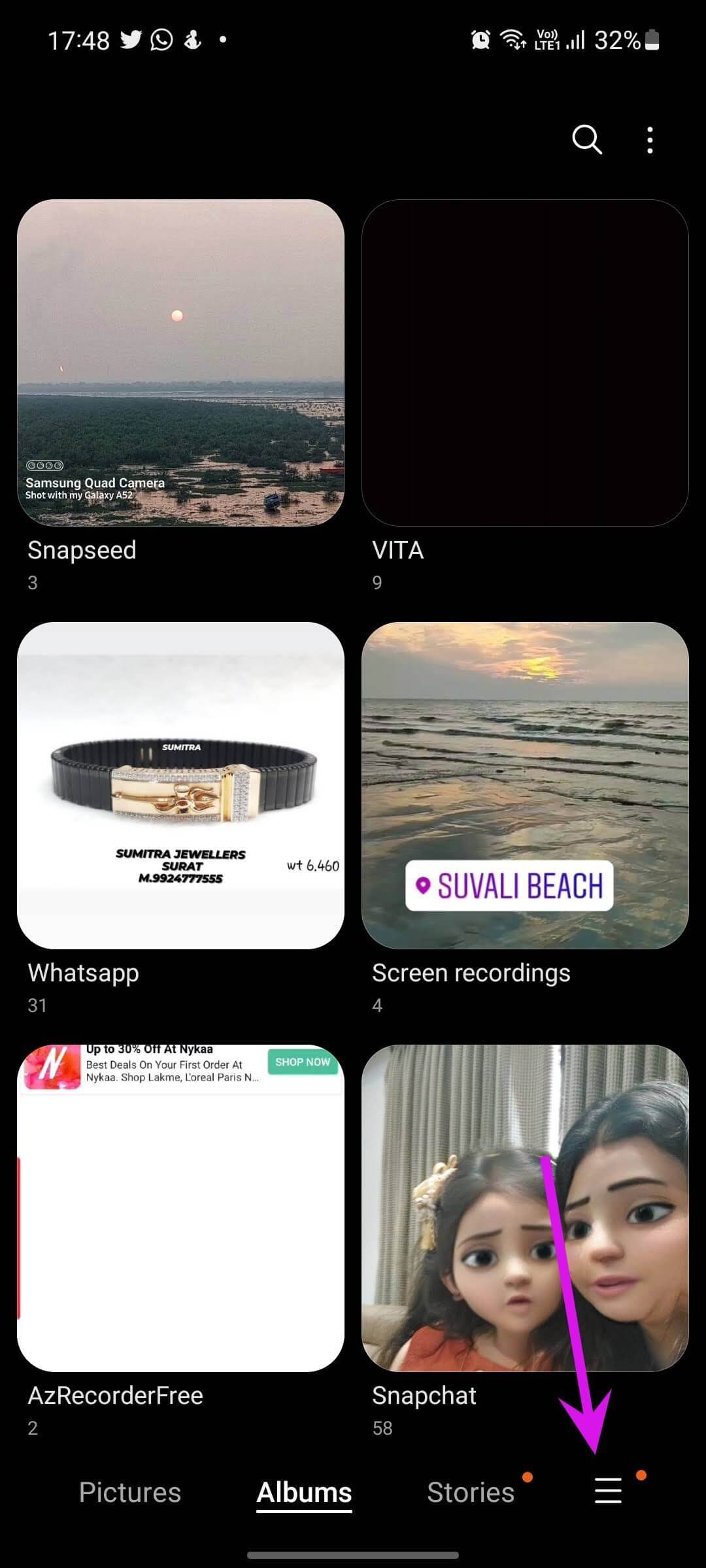
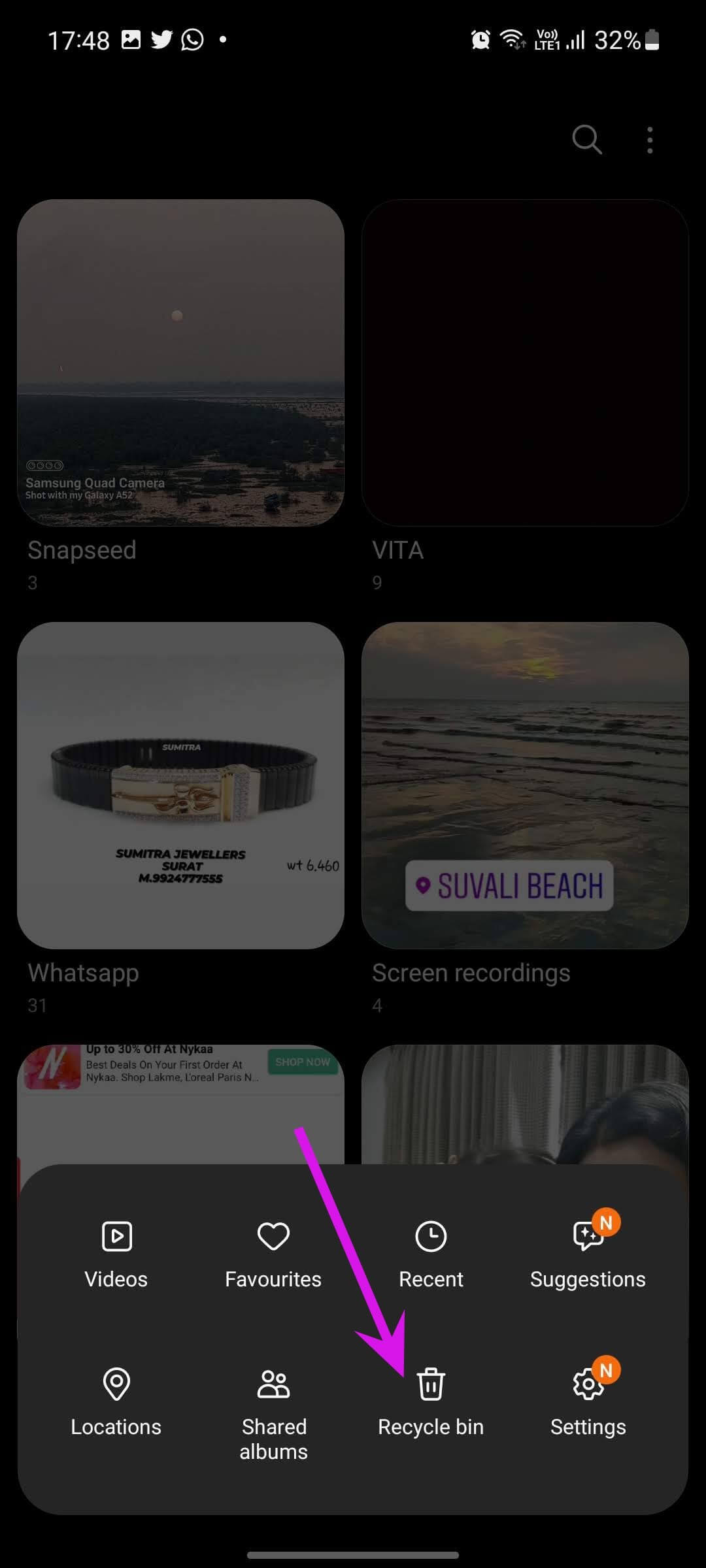
Крок 3: Натисніть на Опція редагування угорі та виберіть Картинки які ви хочете відновити.
Розділ 4: Знайдіть Відновлення Внизу ви знайдете те саме Фото та відео які відображаються у відповідній папці.
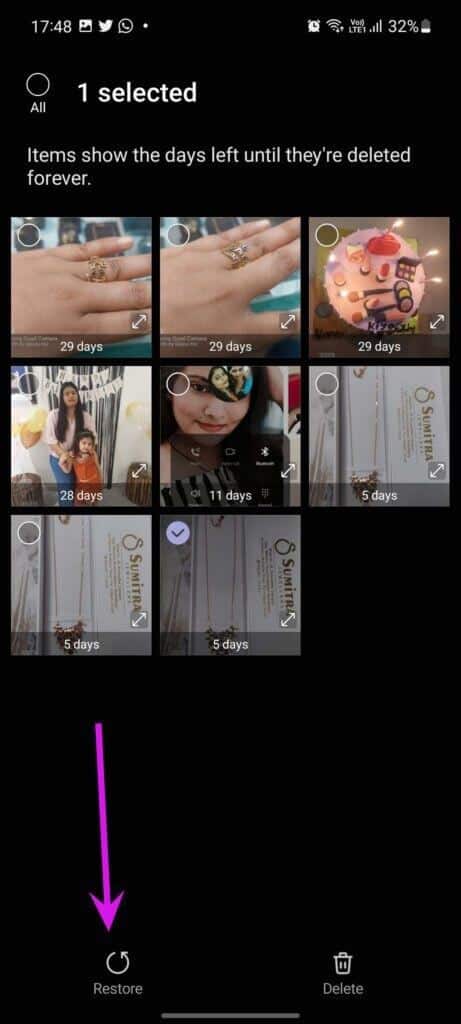
Програма дає вам 30 днів для відновлення видалених медіафайлів із програми Samsung Gallery. Через 30 днів програма назавжди видаляє всі фотографії та відео з кошика.
Відновити видалені фотографії з Google Photos
Подібно до програми Галерея, програма Google Фото також постачається з контейнером для пошуку видалених медіафайлів. Ось як відновити видалені фотографії з телефонів Samsung Galaxy за допомогою Google Photos.
Примітка: Оскільки Google Photos попередньо встановлено на кожному телефоні Android, цей трюк працює на всіх пристроях.
Розділ 1: відчинено Додаток Google Фото на телефоні.
Розділ 2: перейти до Список бібліотеки.
Крок 3: Знайдіть Список ящиків.
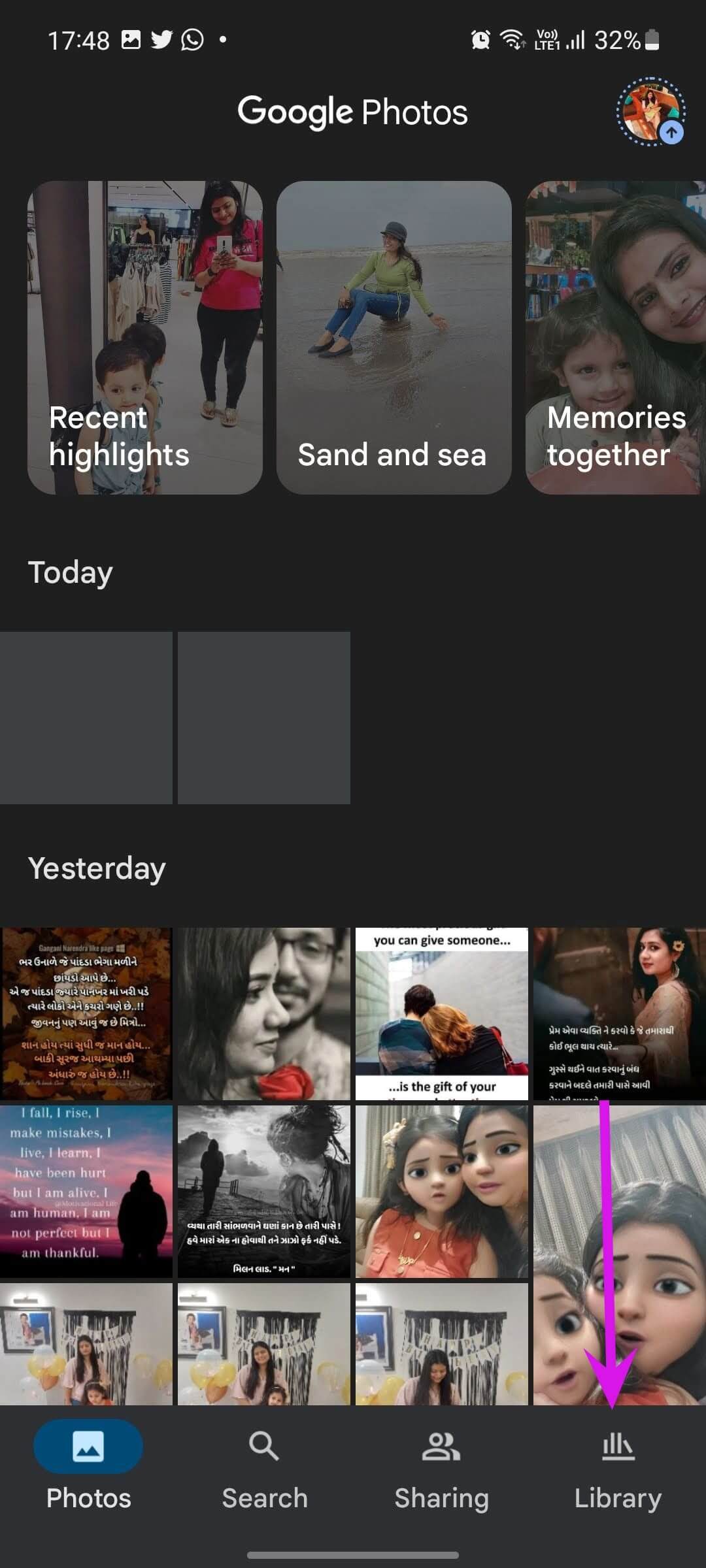
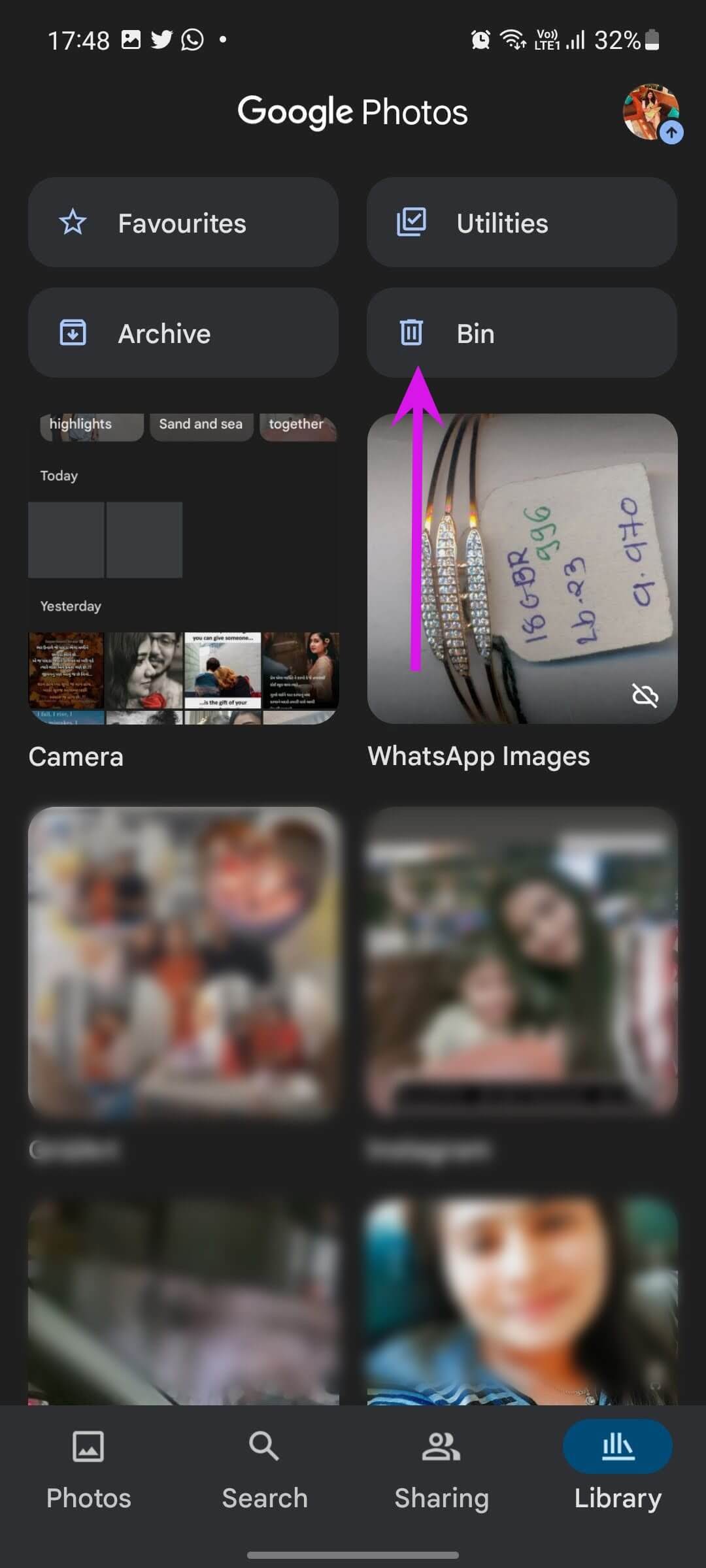
Розділ 4: Тривале натискання Картинки які ви хочете відновити. Знайдіть Відновлення внизу, і ви побачите Медіафайли з'являться в альбомі.
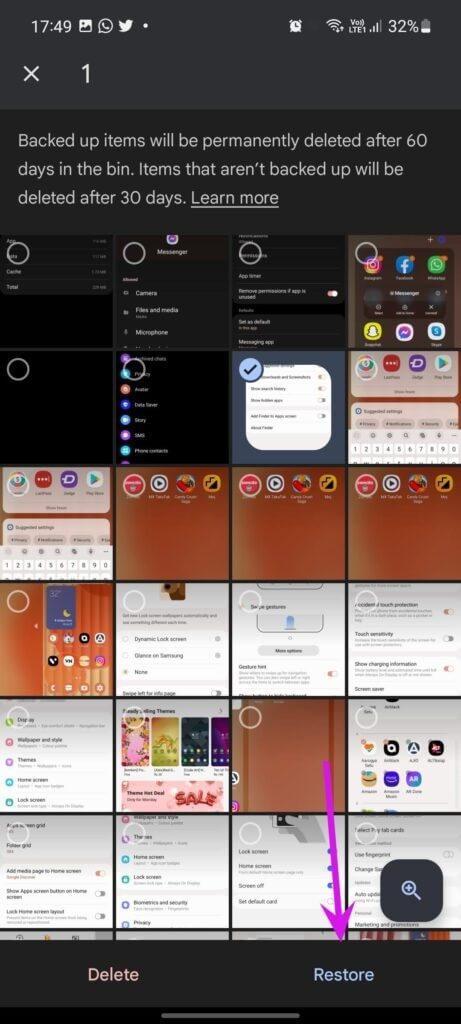
Для Google Фото програма видаляє резервні копії фотографій через 60 днів у кошику. Елементи, резервні копії яких не створено через 30 днів, буде видалено.
Якщо ви хочете відновити резервні копії фотографій, ви також можете скористатися Google Фото в Інтернеті. Цей трюк допоможе вам виконати роботу, не відриваючи очей від робочого столу.
Розділ 1: Відвідайте Google Фото у мережі.
Перейдіть до Google Images в Інтернеті
Розділ 2: Знайдіть Відро для сміття з лівої бічної панелі.
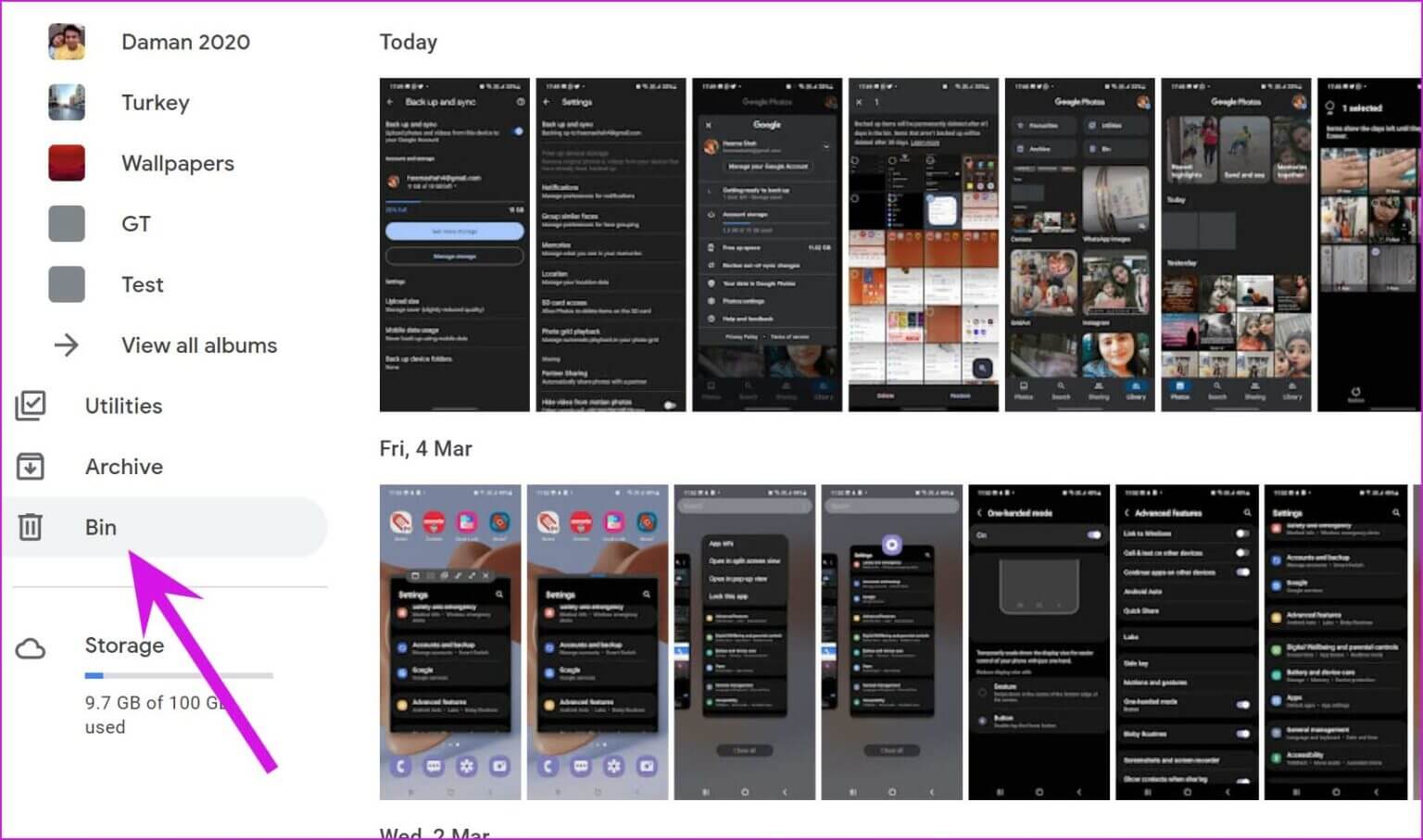
Крок 3: Знайдіть Картинки і натисніть Відновлення вище.
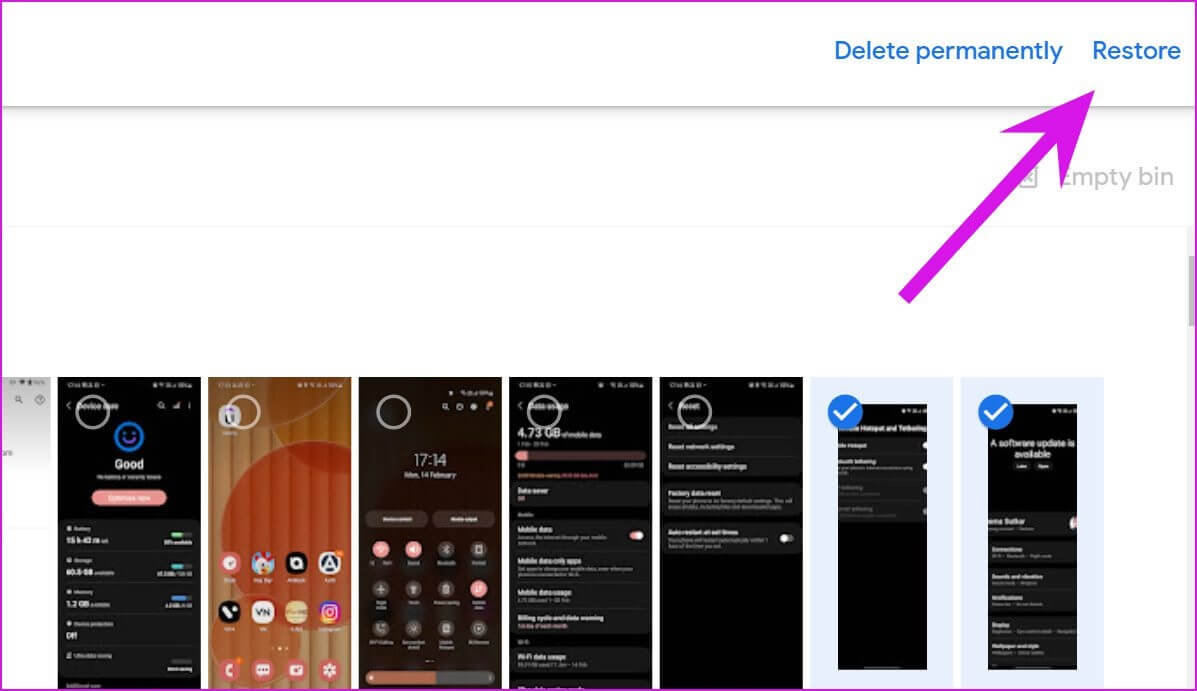
Ті самі фотографії відображатимуться в Google Photos вашого телефону Galaxy.
СИНХРОНІЗУЙТЕ ФОТО З ONEDRIVE
Завдяки партнерству між Samsung і Microsoft компанія має OneDrive інтегрується безпосередньо в програму Галерея. Завдяки інтеграції ви можете завантажувати свої фотографії та відео безпосередньо в OneDrive.
Розділ 1: відчинено Галерея додаток і перейдіть до Налаштування.
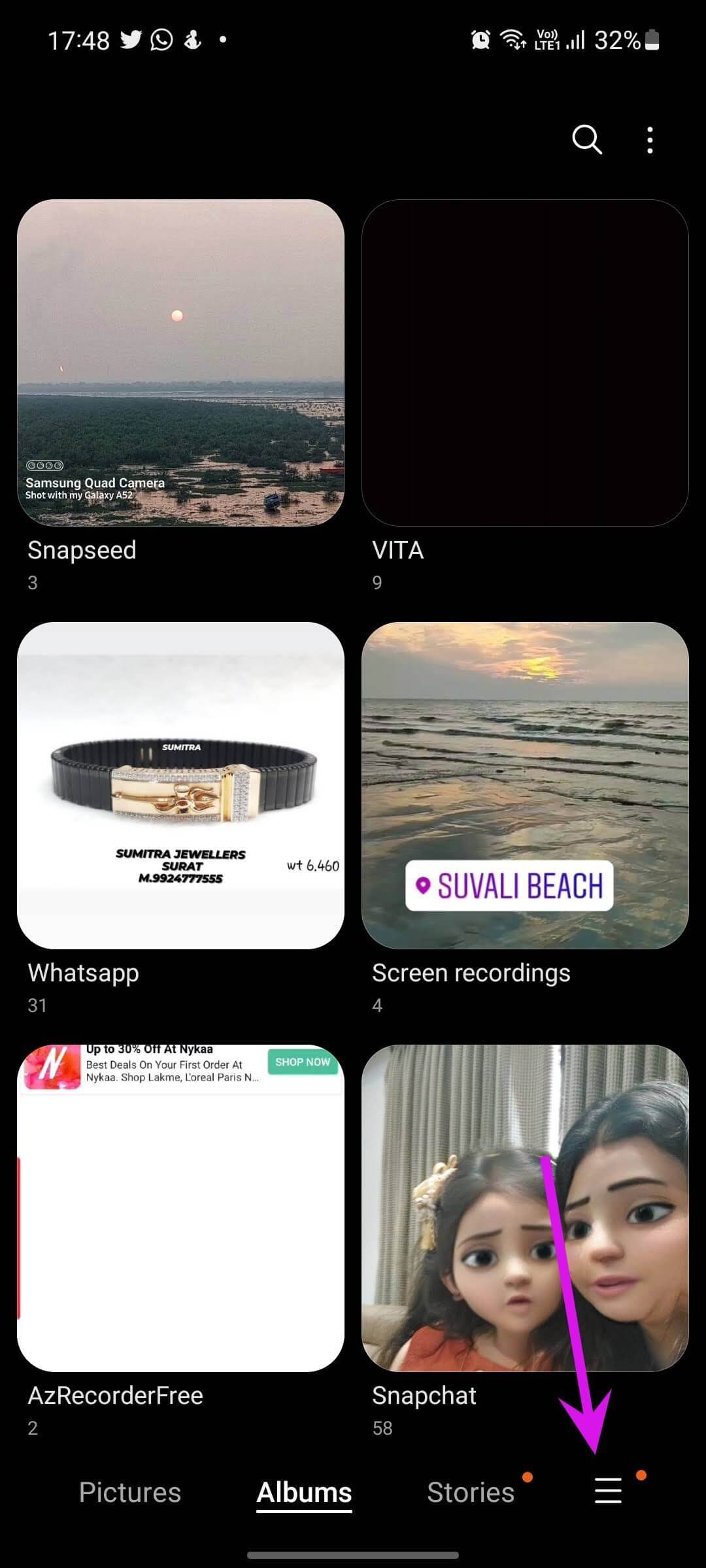
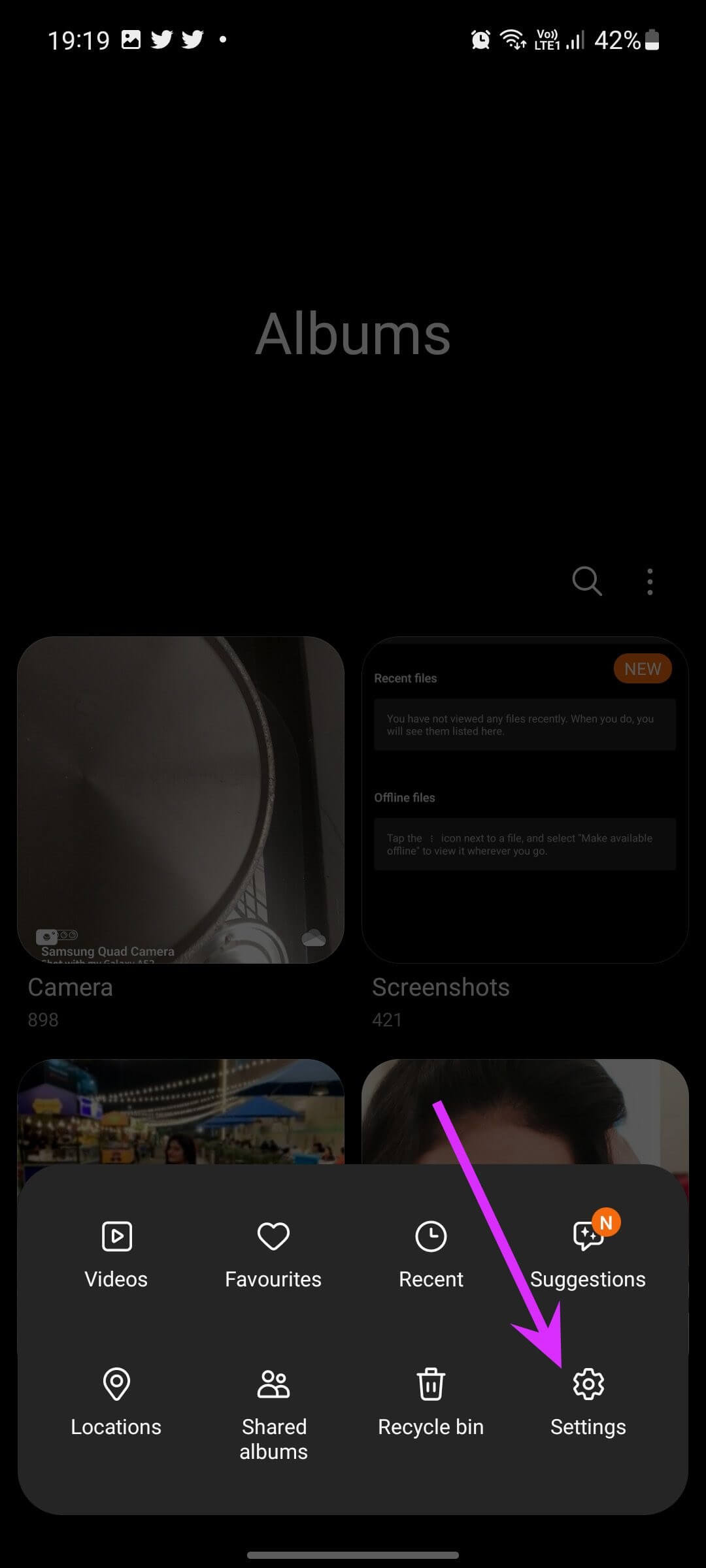
Розділ 2: Знайдіть Синхронізація з OneDrive.
Крок 3: Тобі потрібно Підключіть обліковий запис Microsoft Ваша програма для галереї.
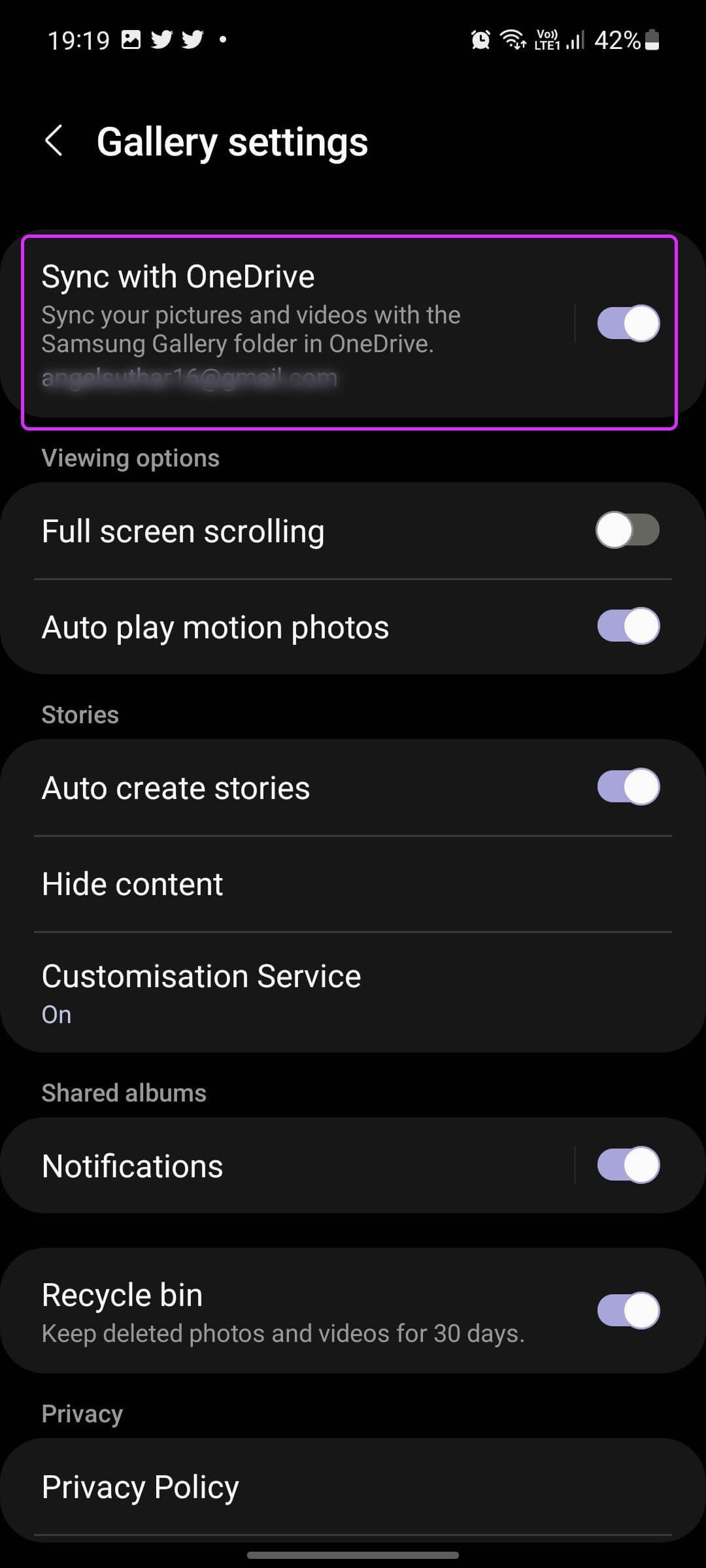
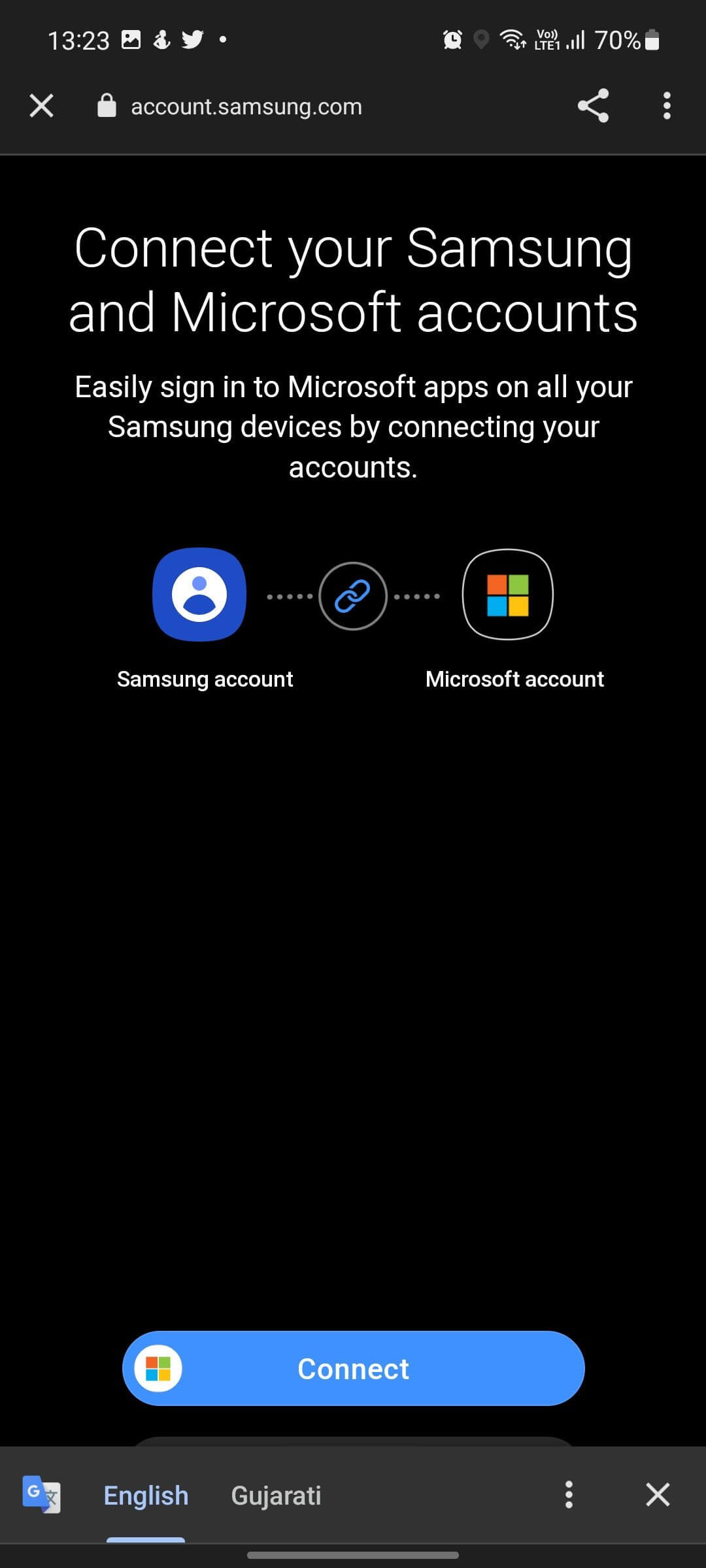
Розділ 4: Після успішного підключення облікового запису Microsoft ви побачите Додаткові параметри Щоб синхронізувати медіафайли в Налаштування галереї.
Розділ 5: Увімкнути Автоматична синхронізація і виберіть альбоми для синхронізації.
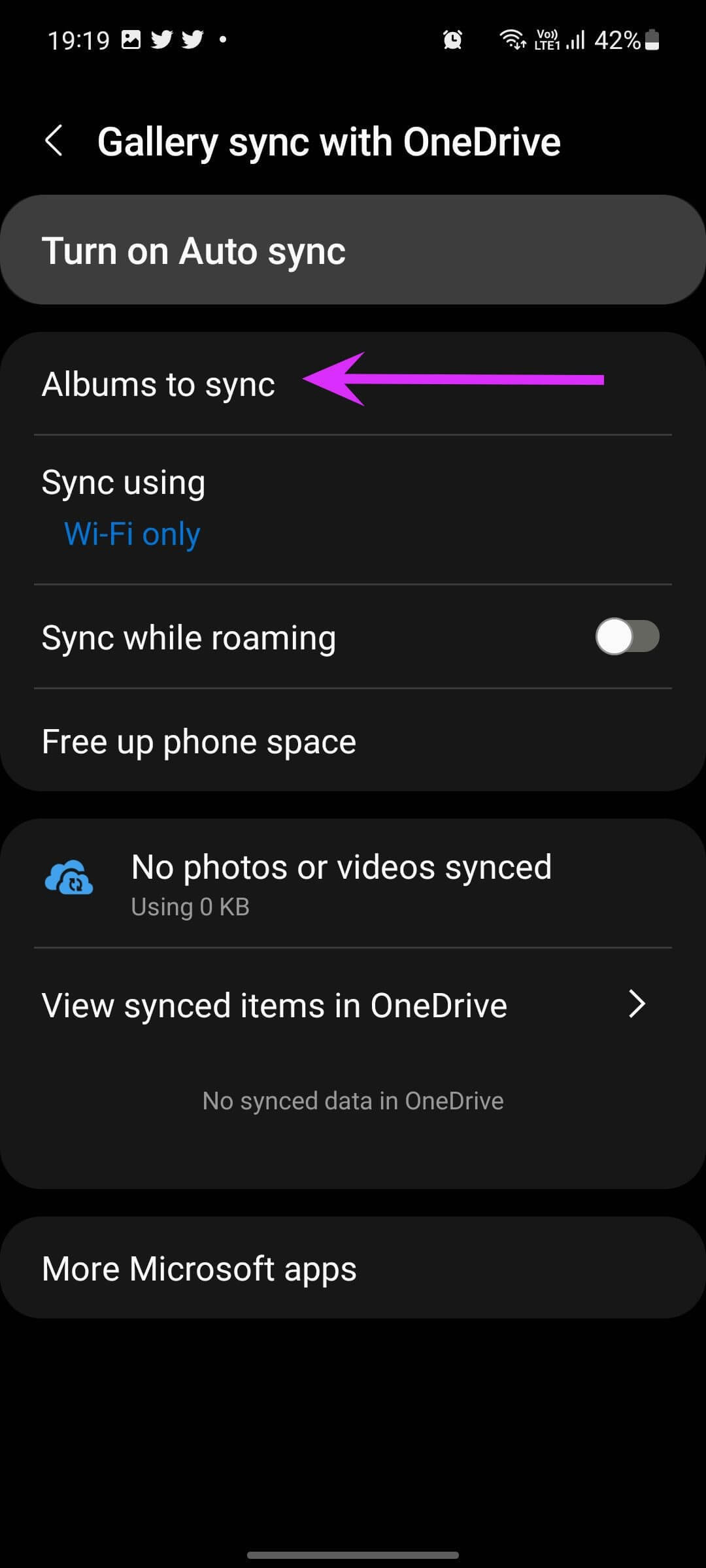
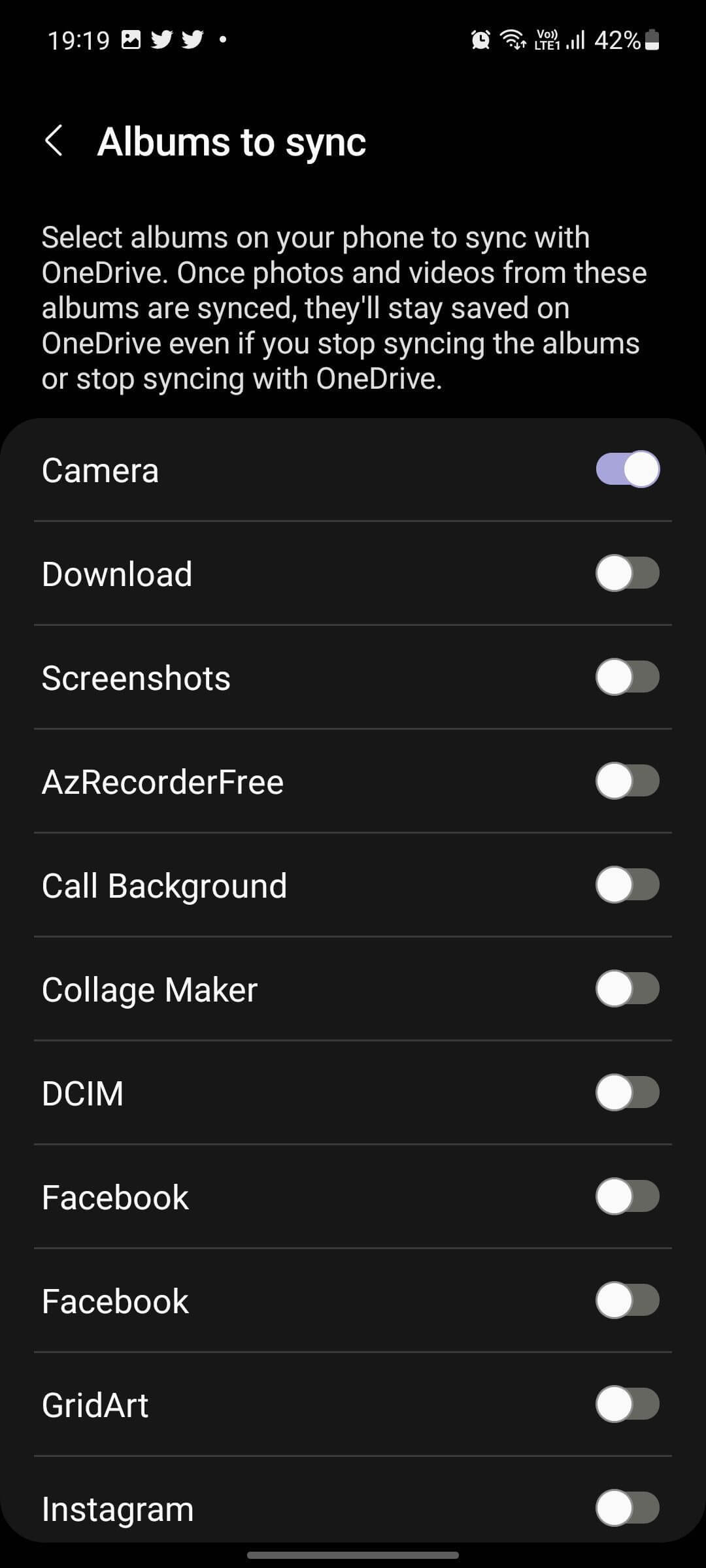
З наведеного нижче списку виберіть альбоми-галереї, які потрібно синхронізувати з хмарною платформою Microsoft.
Зі списку "синхронізувати з" , Знайдіть Тільки Wi-Fi Отже, програма галереї не закінчується Споживання великої кількості мобільних даних.
Програма галереї завантажить вибрані альбоми в Платформа OneDrive відтепер. Навіть якщо ви випадково видалили фотографії, ви можете знайти їх на веб-сайті OneDrive.
СИНХРОНІЗУЙТЕ ФОТО З GOOGLE ФОТО
Користуватися Google Photos — одне задоволення, оскільки медіафайли зберігаються в хмарі. Таким чином ви можете отримати доступ до медіа на всіх платформах і використовувати такі функції, як Обліковий запис партнера , і більше.
Розділ 1: відчинено Google Фото на вашому телефоні Samsung.
Розділ 2: Натисніть на зображення профілю угорі та перейдіть до Налаштування Google Фото.
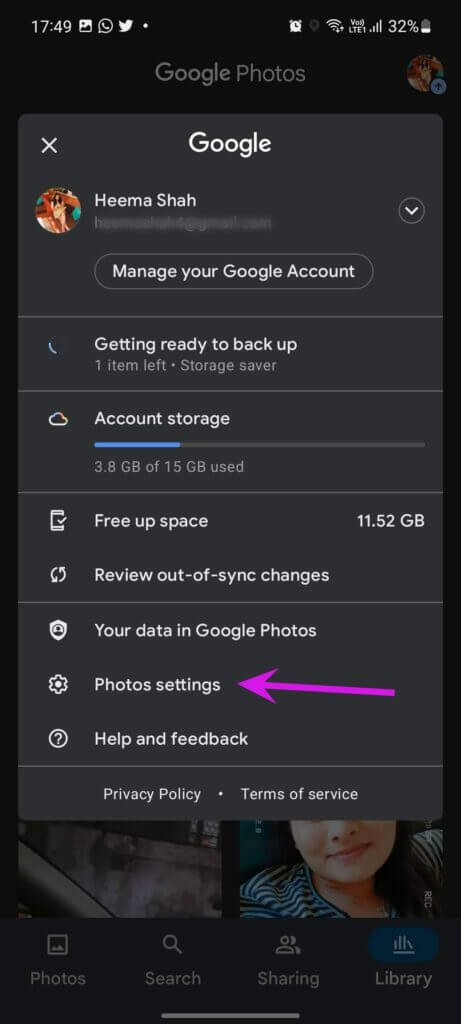
Крок 3: Йти до Резервне копіювання та синхронізація і увімкніть перемикач з наступного списку.
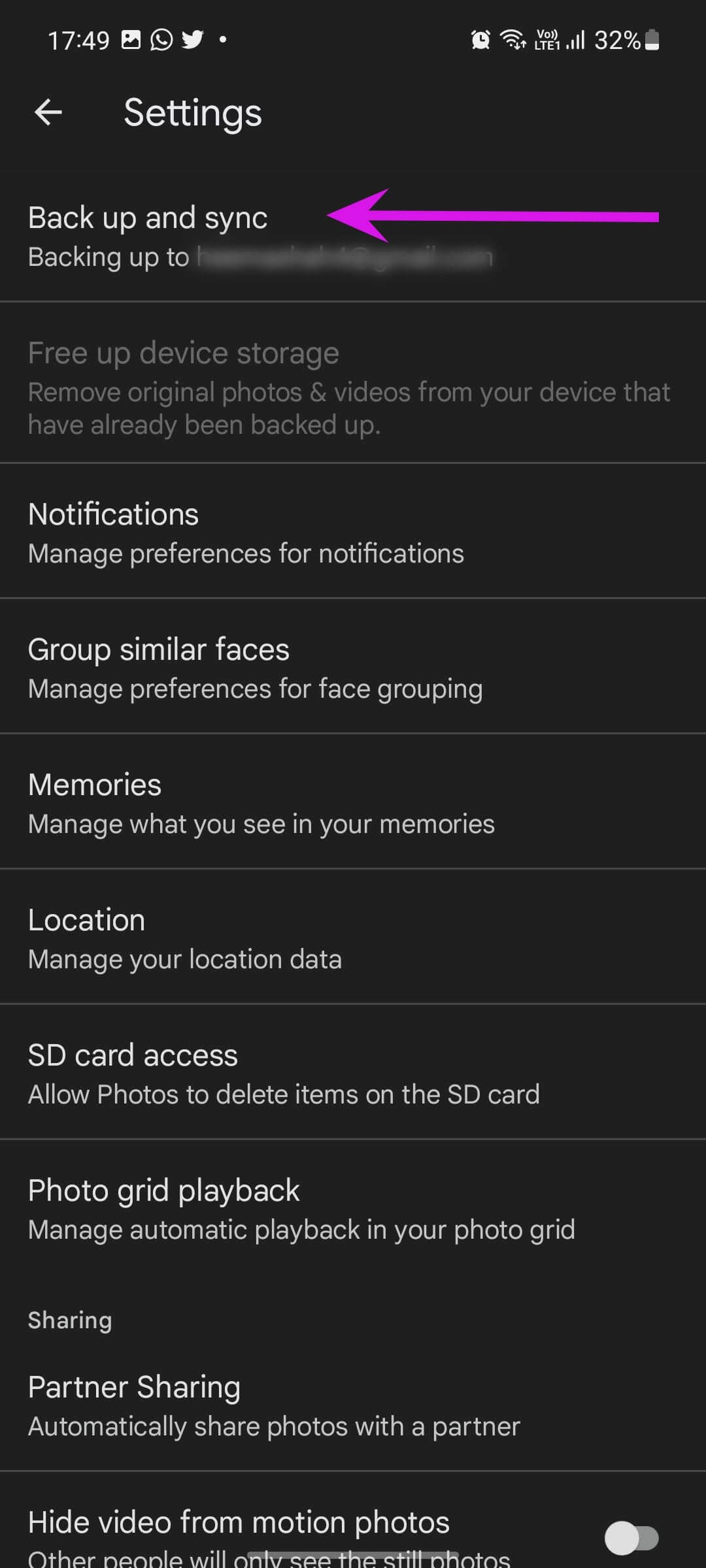
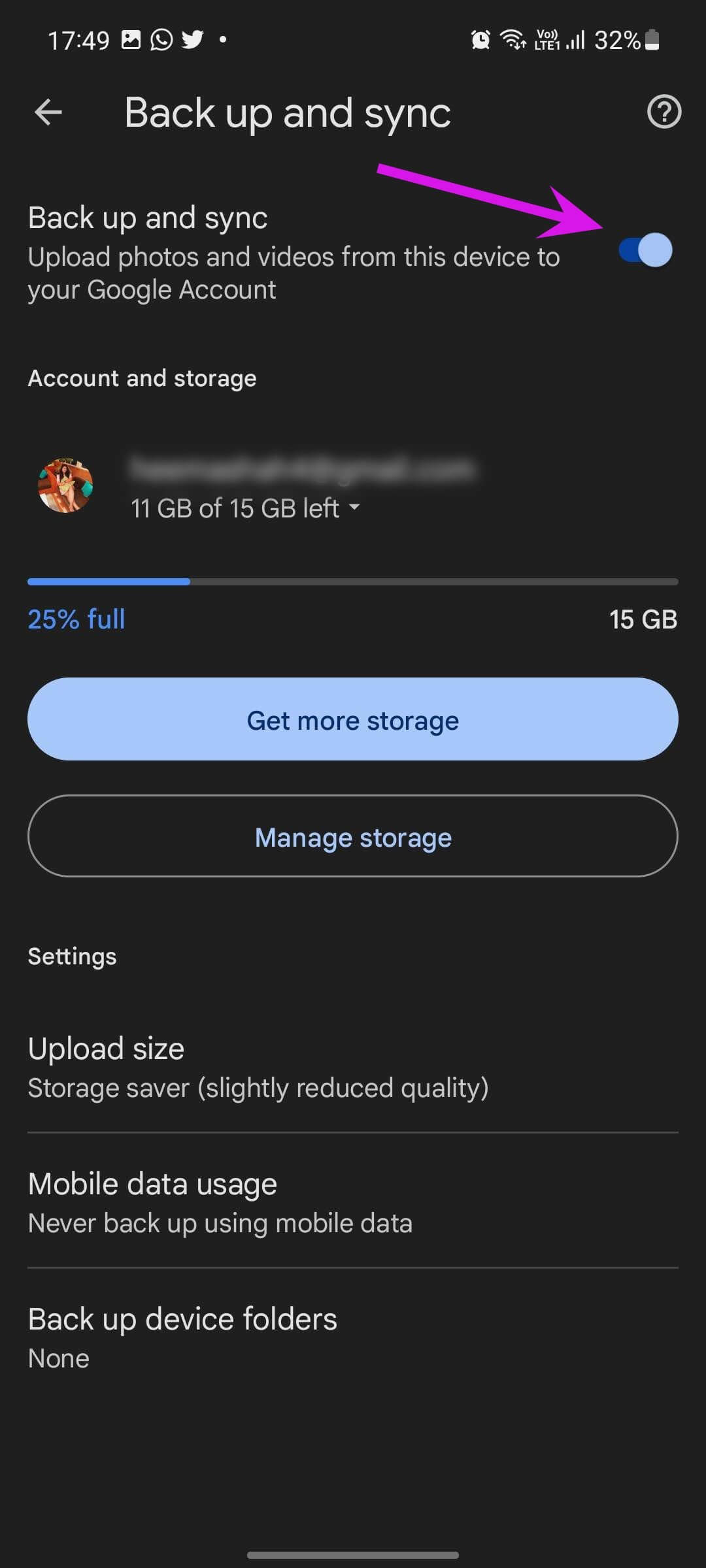
Тепер вам не потрібно турбуватися про видалення фотографій із локального сховища телефону. Його резервну копію вже створено в хмарі.
Поверніть свої дорогоцінні спогади
Незалежно від того, чи віддаєте ви перевагу програмі Галерея за замовчуванням чи Google Фото на телефоні Galaxy, відновлення видалених фотографій не займе більше хвилини. Щоб уникнути подібної ситуації в майбутньому, слід увімкнути функцію синхронізації та завантажити всі проміжні файли в Google Photos або OneDrive.